
1、第一步,我们先点击打开钉钉软件,然后在左侧列表中打开“更多”选项,再在菜单列表中打开日志选项

2、第二步,进入日志页面之后,我们在该页面中点击打开“模板管理”选项

3、第三步,在模板管理页面中,我们点击打开页面中的“创建模板”选项

4、第四步,在创建模板页面中,我们将左侧的基础控件添加到中间页面中,然后完成问题编辑,接着点击“下一步”选项

5、第五步,接着我们在权限设置页面中完成填写设置、模板图标等选项的设置,最后点击“发布模板”选项即可

以上就是小编整理总结出的关于钉钉创建日志模板的方法,我们在钉钉的日志页面中打开管理模板选项,然后在该选项页面中打开创建模板选项,接着在创建模板页面中完成模板设置以及权限设置,最后点击发布模板选项即可,感兴趣的小伙伴快去试试吧。
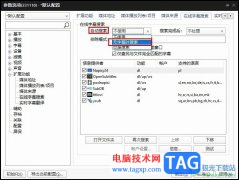 PotPlayer设置无字幕时自动搜索字幕的方法
PotPlayer设置无字幕时自动搜索字幕的方法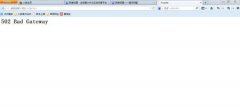 502 bad gateway什么意思
502 bad gateway什么意思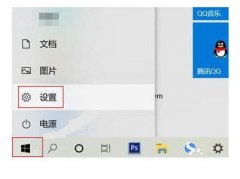 windows11分屏如何使用-win11使用分屏的方法
windows11分屏如何使用-win11使用分屏的方法 联想 ThinkCentre M910z 台式一体机win10改win
联想 ThinkCentre M910z 台式一体机win10改win win11如何通过控制面板调整电源模式
win11如何通过控制面板调整电源模式
win11如何通过控制面板调整电源模式 要更改电池寿命或高性能的......
 Windows10系统自带录屏功能怎么用的图文教
Windows10系统自带录屏功能怎么用的图文教
一般操作Windows10系统本身自带很多实用的功能,比如屏幕录屏。......
 win7任务栏还原到下面教程
win7任务栏还原到下面教程
我们在使用win7系统的时候,有时候会不小心操作把任务栏拖到了......
 Win10移动热点自动关闭怎么办
Win10移动热点自动关闭怎么办
很多的用户们想要使用电脑打开一个移动的共享热点,但是却不......
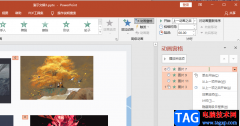 PPT动画效果全部取消的方法
PPT动画效果全部取消的方法
很多小伙伴在使用PPT来编辑幻灯片的时候都喜欢在幻灯片中添加......

Billfish成为大家十分喜欢的一款资源管理库工具,你可以将电脑中存放的一些重要文件添加到Billfish中进行备份,Billfish中提供的相关功能是十分丰富的,可以为添加的文件进行标签管理,从而进...

酷狗音乐电脑版提供的功能实在是太实用了,该软件的主要功能是可以搜索歌曲、下载歌曲和播放歌曲等,但是除了这些常用功能,在该软件中还提供了其他的一些实用的功能,比如你可以设置...

Billfish中可以看到进行不同文件的备份处理,也可以进行下载采集器,以及对导入的文件进行添加标签,然后通过标签进行分类管理,而其中想要更加方便的使用到Billfish的相关功能的时候,那...

万兴喵影软件是一款功能强大的视频剪辑软件,在万兴喵影中,我们不仅可以对视频进行最基础的合并或是剪切操作,还可以给视频添加字幕或是去除水印,十分的方便实用。很多小伙伴在观看...
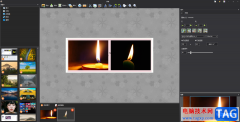
在我们日常生活中,会遇到将图片进行合并在一起的情况,比如自己拍摄的好看的图片,想要将图片合并在一起,这样的话可以同时浏览图片,比如我们想要将两张图片合并成一张,那么我们在...
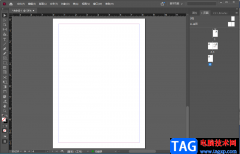
想要使用一款专业性强大的设计软件,那么adobeindesign就可以很好的帮助大家进行操作,这款软件中和ps软件的功能大致相同,但是也有一定的差异之处,ps是一款可以帮助小伙伴制作海报及精美...

想必各位朋友都了解的,maya软件中刷权重是个非常实用环节,可以使得动画中物体越来越逼真。那么maya如何修改权重呢?接下来小编就分享maya修改权重的操作方法哦,一起来看看吧。...

InDesign是一款非常强大的排版软件,它主要用于设计和排版各种印刷品,例如杂志、海报、书籍或是传单等等,能够为用户带来不错的使用体验,所以InDesign软件成为了许多用户工作时的必备工...

印象笔记是很多小伙伴都在使用的一款软件,在其中我们还可以插入Excel表格进行数据的编辑和处理。如果我们下印象笔记中插入表格后希望增加或者删除表格的行列,小伙伴们知道具体该如何...
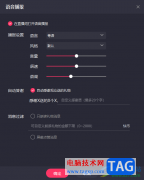
快手直播伴侣成为目前非常火热的一款直播平台软件,大家会通过该软件进行相关的直播内容的设置,比如当你想要设置一下语音播放相关参数,那么就可以将语音播放功能打开,之后可以进行...
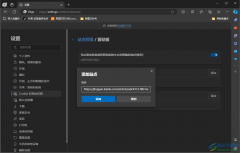
edge浏览器在我们的电脑上是可以进行方便使用,这款浏览器是很热门的浏览器软件,深受大家的喜欢,很多小伙伴在使用这款浏览器的时候,会进行复制粘贴操作,复制的内容就会自动存在剪...

WPS表格是一款非常好用的办公软件,很多小伙伴都在使用。如果我们在电脑版WPS表格中设置不同范围内的数据显示为不同的格式,方便区分查看,小伙伴们知道具体该如何进行操作吗,其实操作...

使用blender还不会更改摄像机尺寸?本节就介绍了blender更改摄像机尺寸的详细步骤,还不了解的朋友就跟着小编学习一下吧,希望对你们有所帮助。...

sai是一款热门的绘图软件,它虽然体积小巧,却有着强大且齐全的绘画工具,并且操作界面也很简洁清晰,能够让用户从中绘制出令人满意的作品,因此许多的艺术家和绘画爱好者都会选择使用...
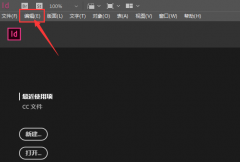
还不知道InDesign是如何设置图层不隐藏的吗?今日小编就介绍了InDesign设置图层不隐藏方法,相信通过学习本篇教程,大家对InDesign软件一定会有更多的了解的。...